Šiame nedideliame pavyzdyje noriu parodyti, kaip pvz. sukurti saulę arba tokias saulės spindulio efektus, kuriuos matome įvairiuose skelbimuose.
Šį skelbimą noriu papildyti nedideliu saulės nuotrauka.
Pradedame: Žingsniai 1–8
1 žingsnis
Pirma atidarysiu naują failą, ir jame noriu ramiai paaiškinti.
Čia nubrėsiu apskritimą, geriausia su paspausta Shift klavišu, kad būtų tikrai apskritimas, o ne kiaušinis. Dėl užpildo čia pasirinksiu gražią geltoną spalvą iš spalvų laiko juostelės, ir tada čia, naudodamasis linijų įrankiu, nubrėšiu liniją. Geriausia kiek anksčiau nubrėšti vertikalų pagalbinį liniją per apskritimo centrą, tada galėsiu tiesiai ant pagalbinės linijos nubrėžti liniją. Tada galėsiu ištrinti pagalbinę liniją, jos jau nereikės.
Šiai linijai truputį kontūro (aplikacijos juostelėje), sakykime, 1 tašką ir patiek ir geltona.
2 žingsnis
Gerai, ir dabar labai paprasta. Turiu nukopijuoti spindulį (liniją) aplink saulę (geltoną apskritimą), ir jį įterpti ties tuo teisingu kampu.
Taip, kaip tai padaryti lengviausiai? Aš galėčiau tai padaryti rankiniu būdu su paspausta Alt klavišu, perkeldamas liniją į dešinę ir tada atitinkamai pasukdamas.
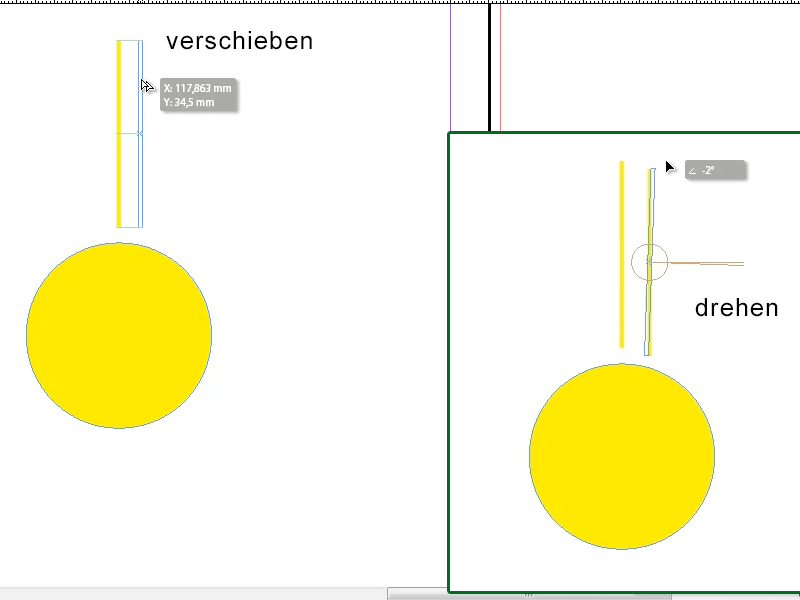
3 žingsnis
Taigi ten įrankių juostelėje yra posūkio įrankis; aš jį pažymiu ir tada tiesiog dviem paspaudimais ant jo. Ten jau turiu kelias galimybes, pavyzdžiui, įvesti konkretų kampą. Problema yra: tiek vis dar neatrodo gerai, ar ne?!
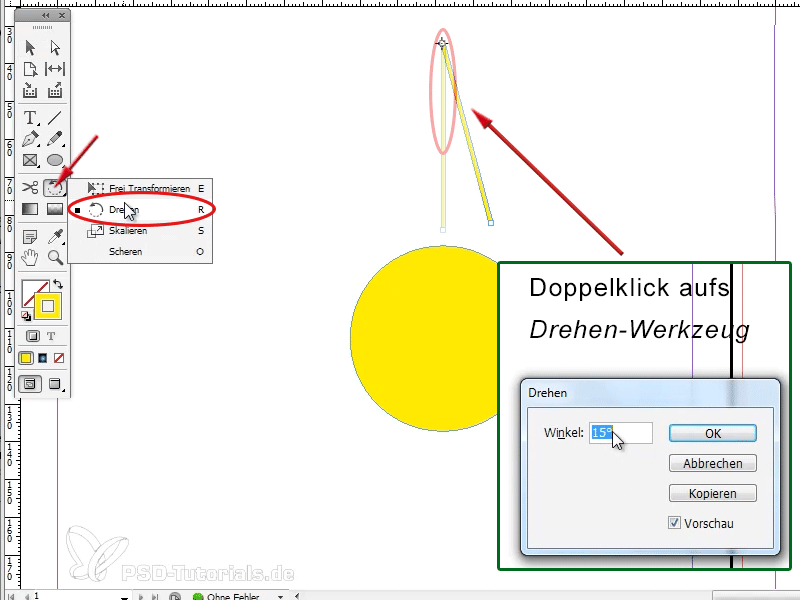
4 žingsnis
Taigi dabar vėl spustelėsiu mano sukurta geltona linija, dar kartą pasirinkau posūkio įrankį, pagrasčiau tikslino šautuvo vietą ir tiksliai čia į apskritimo vidurį.

5 žingsnis
Taip pat yra triukas - na, kas yra „triukas“; tai tiesiog pagrindinė žinios... apie Objektą>Pakartoti transformaciją>Pakartoti transformaciją - seką, galite prisiminti klavišų kombinaciją Alt+Ctrl+4 (arba Alt+cmd+4)(2):
.gif)
6 žingsnis
klavišų kombinaciją dabar kelis kartus paspausiu, taip pat puikiai matysit, kaip linijos bus išdėstytos aplink apskritimą, ir dabar sukūriau gražią saulę.
7 žingsnis
Dabar galėčiau viską pažymėti, suspausti, tada nukopijuoti ir įdėti į savo skelbimą. Su paspausta Shift klavišu, kad ji būtų proporcingai sumažinta, skalinta. Tada galėčiau į dešinę apačią virš logotipo įdėti saulę.
Čia galėčiau ant saulės dar pridėti gradientą, arba, arba, tai galima padaryti taip, kaip norima.
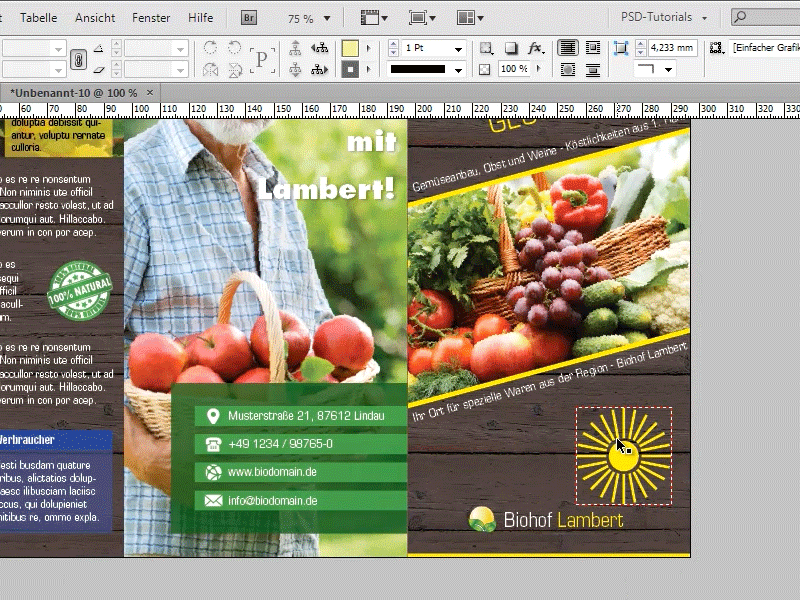
8 žingsnis
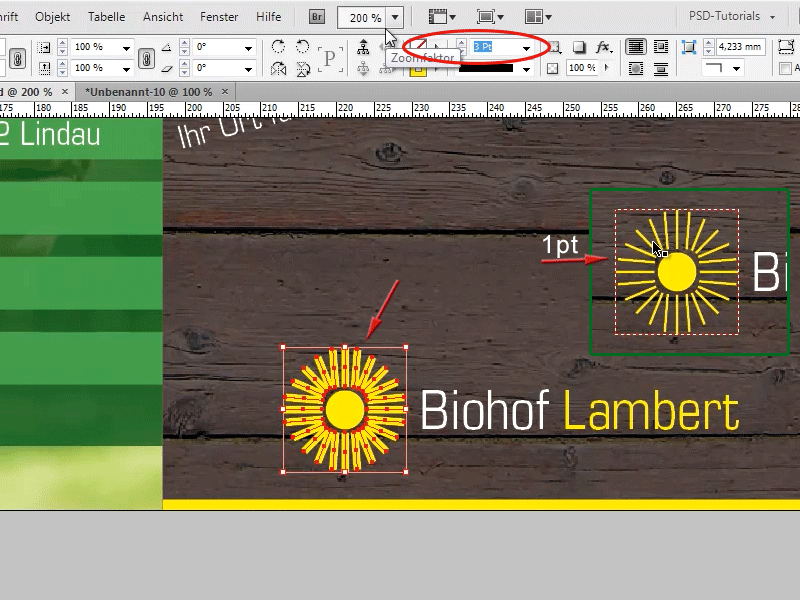
Toliau su žingsniais nuo 9 iki 16
Žingsnis 9
Jau atrodo geriau!
Tai būtų pirmoji galimybė, bet noriu jums parodyti dar kažką tikrai nuostabaus!
Galiu sukurti tokią saulės spindulių efektą, kuriuo matome įvairiuose skrajutėse, pasinaudodamas dabar Polygonų įrankiu, paspausdamas Dvikart ant Polygonų įrankio įrankių juostoje, tada galiu pasakyti, kiek čia noriu turėti Šonų. Pasirinkęs čia Šonų skaičius 3, patvirtinu GERAI ir tuomet temčiu trikampį čia.
Žingsnis 10
Tada darau tiek patį kaip su saule, tik šį kartą kabliukas (švyturiukas) yra viršūnėje mano trikampio. Taigi spaudžiu dvigubai ant mano pasukimo įrankio ir čia įvedu šį kartą 30° laipsnių, tada Kopijuoti ir tada vėl Alt+Vald+4 (Alt+cmd+4) ir čia jau turiu gražų spinduliuotę, kurią galiu naudoti įvairiose skrajutėse.
Žingsnis 11
Dabar darau atgal iki savo vieno trikampio. Jei dabar šį truputį sumažinu, žinau, kad galėtų pakakti su 15° laipsnių, manau. Taigi Dvikart ant Pasukimo įrankio, tada Kopijuoti ir Alt+Vald+4 arba Alt+cmd+4. Taip, tuo atveju tai taip pat atrodo labai labai gerai.
Žingsnis 12
Dabar vėl galite pažymėti viską ir tada, pavyzdžiui, arba Sugrupuoti, arba eiti į Langa>Objektas ir Maketas>Kelių ieškiklis prie Ieškiklio ir pasakyti, kad visa tai turėtų būti Objektas. Kad tai būtų pastebima, kad tai yra Objektas, matoma iš krašto aplink spindulius.
Žingsnis 13
Taigi, čia turiu spindulius kaip vieną Objektą, tada čia pvz. galėčiau pridėti gražų Perspektyvą. Pavyzdžiui, perspektyvą iš Spalvų laukelių valdiklio, kurį čia jau sukūriau. Arba paspaudęs dubliuotai ant šios Perspektyvos spalvotame laukelyje valdiklyje, galite ją redaguoti. Taip galite naudoti spinduliuotės efektą įvairiose skrajutėse, galite šiek tiek padidinti spindulius, tada tai atrodo maždaug taip (apačioje dešinėje).
Žingsnis 14
Ir tai taip paprasta, kaip matote!
Arba galite, dabar paskutinis patarimas, tada baigiu šį vadovėlį, pavyzdžiui, kurti visiškai kitokias formas. Pavyzdžiui, su Polygonų įrankiu, tarkime, sukurti Polygoną su 5 Kampais, tada vėl kopijuoti su 15° laipsnių ir tuomet matote, kad čia, pavyzdžiui, išeina kažkas labai įdomaus. Visiškai nauja forma.
Žingsnis 15
Natūraliai tai galite pabandyti su visiškai kitokiomis formomis taip pat. Aš dabar pritraukiu formą, primenančią rodyklę. Pažiūrėkime, kas gausis. Čia kopijuoju su 30° laipsnių, tai primena rato žiedą.
Žingsnis 16
Arba dar vieną pavyzdį išbandau: pavyzdžiui.
Žingsnis 17
Arba galite dabar išbandyti su daugiau kampų. Tarkime, su 10 Kampų ir kopijuoti su 15° laipsnių.
Taigi, kaip matote, galite kurti tikrus nuostabias formas, naudodamiesi šiuo kopijavimu.
Na, tai viskas, tikiuosi, galėjote pasisemti keletą patarimų ir triukų ... ir būtinai pažvelkite į kitą patarimą!


